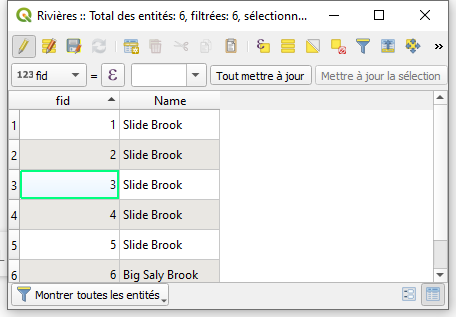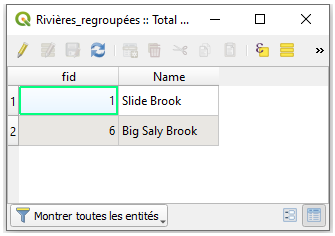Tutoriel : Préparation des données à partir d'une carte papier
10. Numérisation de couches vectorielles à partir d'une carte de fond géoréférencée
10.2. Numérisation des rivières
Votre prochaine tâche consiste à numériser les entités linéaires (rivières). La procédure est
similaire à la création d’une couche de points.
1. Dans la boîte de dialogue Nouvelle couche Geopackage, commencez par naviguer vers la base de données existante Mount_Marcy.gpkg.
2. Donnez un nouveau Nom de la table: Rivières et choisissez ligne comme Type de géométrie. Ajoutez un nouvel attribut de type Donnée texte et nommez-le Nom. N'oubliez pas de cliquer sur  pour valider le nouvel attribut créé. Vérifiez si le dialogue ressemble à la figure ci-dessous puis cliquez sur OK.
pour valider le nouvel attribut créé. Vérifiez si le dialogue ressemble à la figure ci-dessous puis cliquez sur OK.
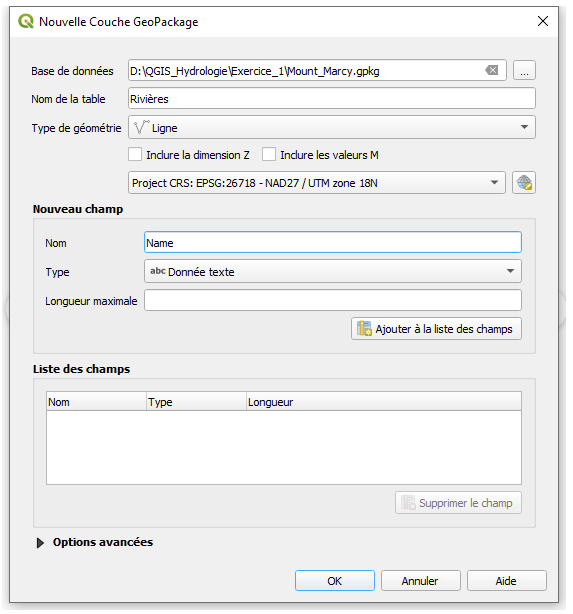
Une fenêtre Nouvelle couche Geopackage apparaîtra en vous informat que le fichier est déjà existant.
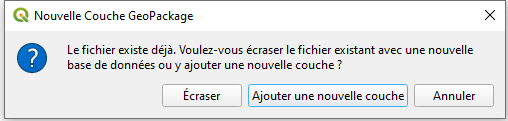
3. Choisissez Ajouter une nouvelle couche.
La couche Rivières est maintenant ajoutée à la liste des couches.
4. Basculez l'édition pour commencer à ajouter des rivières. Cliquez sur le bouton Ajouter une entité linéaire pour ajouter une nouvelle entité linéaire de rivières. Effectuez
un zoom panoramique sur la carte pour trouver une rivière à numériser.
Commencez toujours à numériser de l'amont vers l'aval. La direction sera stockée dans la couche. Placez toujours un nœud lorsqu'un affluent rejoint un plus grand cours d'eau. C'est important lorsque l'affluent est connecté plus tard.
5. Cliquez sur le point de départ de la ligne (nœud) et cliquez là où il est nécessaire de faire un nœud le long du tracé de la rivière.
Vous
pouvez utiliser les boutons de zoom pour suivre la rivière. Vous pouvez appuyer sur la touche Barre d'espace pour déplacer la carte en même temps que la numérisation. Avec la touche Retour en arrière vous pouvez supprimer le dernier nœud au cours de la numérisation.
6. Après avoir placé le noeud final de la ligne, cliquez le bouton droit de la souris pour terminer la création de cette entité. Maintenant vous pouvez entrer les données des attributs dans le formulaire.
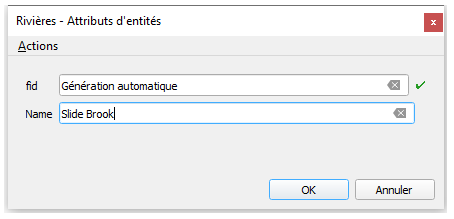
Vous allez maintenant numériser un affluent. Vous devez d'abord définir les options d'accrochage
7. Dans le menu principal, choisissez Vue | Barre d'outils| Accrochage (Vous pouvez également cliquer avec le bouton droit de la souris sur une barre d'outils et choisir Barre d'outils d'Accrochage). Cliquez sur le bouton pour activer l'accrochage. Choisissez d'accrocher les nœuds de la couche active avec une tolérance de 15 mètres.
![]()
8. Maintenant, numérisez l'affluent depuis son amont jusqu'à son point de jonction avec le cours d'eau d'ordre supérieur. Vous verrez que la ligne s'accrochera au nœud que vous avez placé auparavant sur le cours d'eau principale.
Si vous voulez que tous les affluents ne forment qu'une seule entité, vous devez regrouper (autrement dit dissoudre) ces différentes entités.
9. En donnant le même nom aux attributs, vous pouvez les dissoudre en choisissant Vecteur | Outils de géotraitement | Regrouper... à partir du menu. Utilisez le bouton pour choisir
Nom pour le champs du regroupement et enregistrez le résultat dans une couche Geopackage avec le nom Rivières_regroupé. Cliquez sur Exécuter.
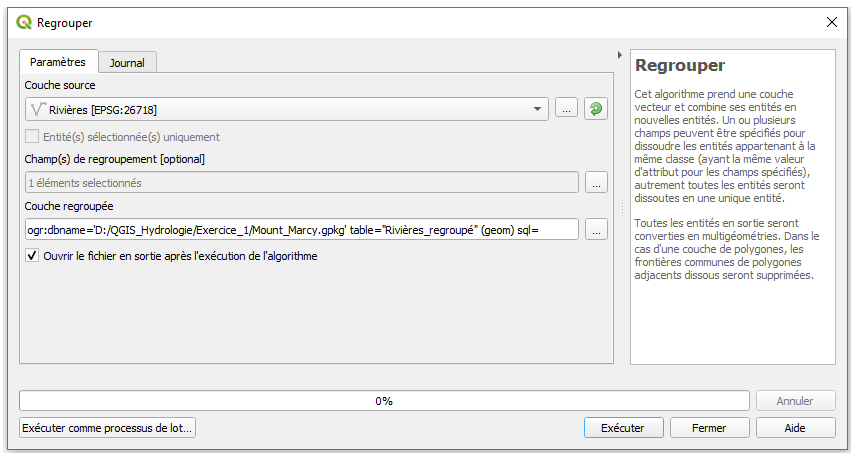
10. Vérifiez la table des attributs du résultat avant et après la dissolution :